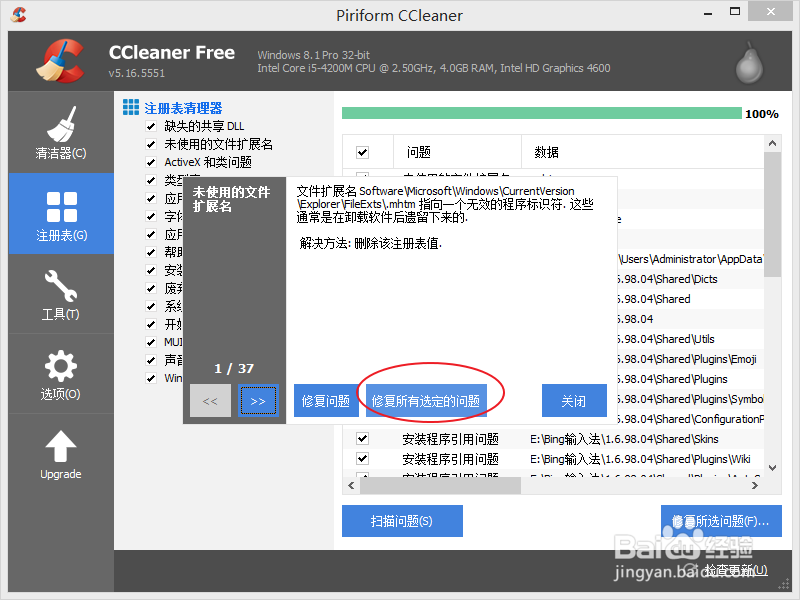1、首先打开CCleaner,笔者这里取消了浏览器的清理,因为它会清除掉一些已经保存的账号信息,然后点击分析。
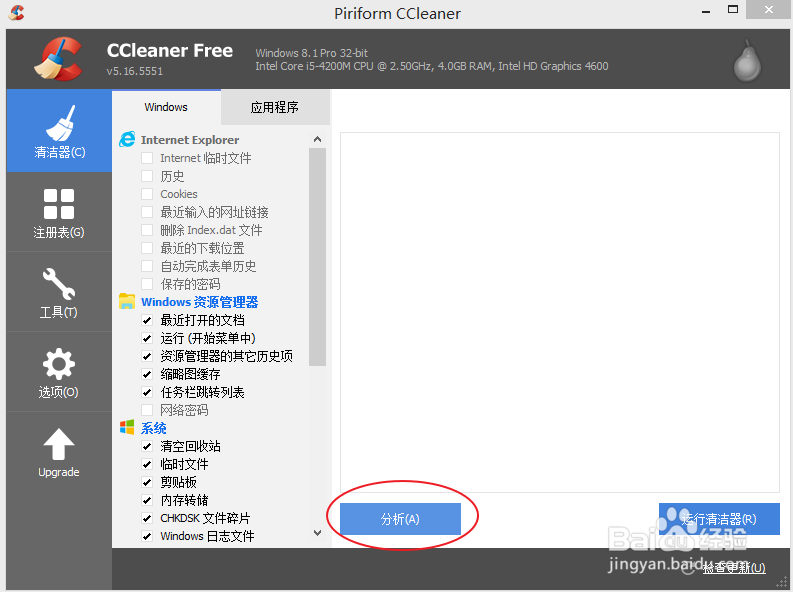
2、这些项目就是电脑里的冗余文件,系统垃圾了,点击 运行清洁器,可以把它们全都清除掉。

3、清除完成,我们对注册表进行处理,点击左侧的注册表按钮。
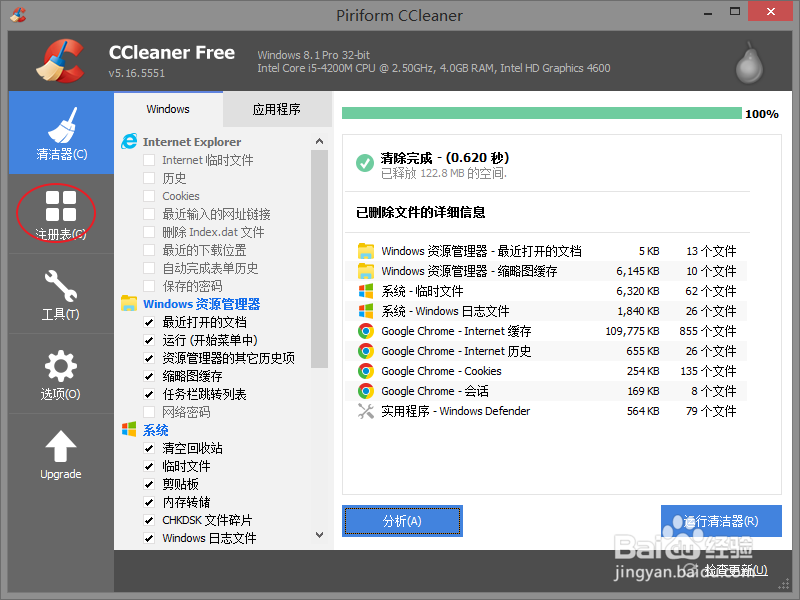
4、然后点击下方的扫描问题按钮。
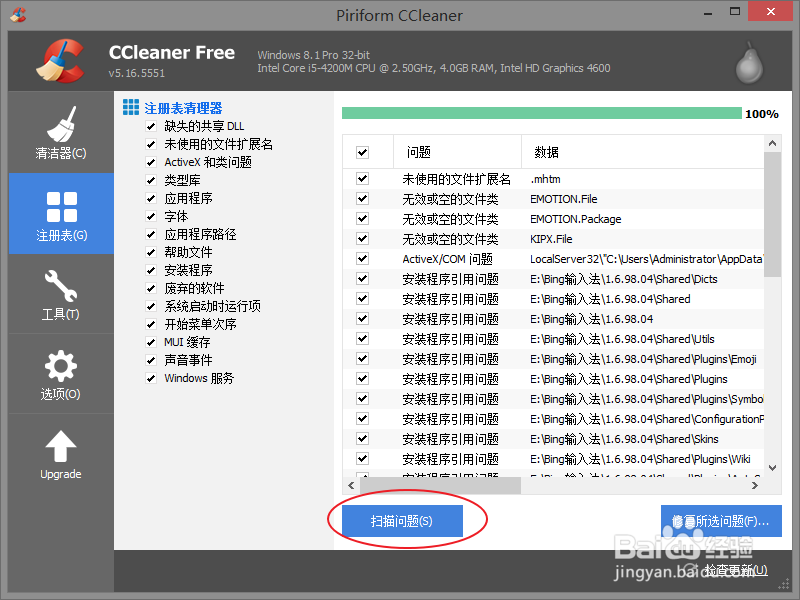
5、扫描出来一些问题,我们点击修复的时候,会提示我们进行注册表备份。
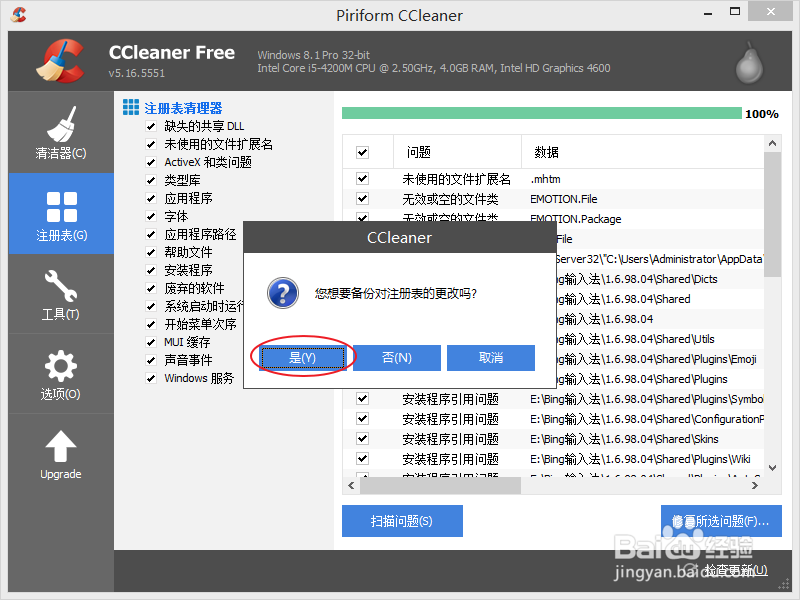
6、为了防止误删除导致的系统错误,我们保存一下注册表文件,如果之后出错还可以恢复回来。
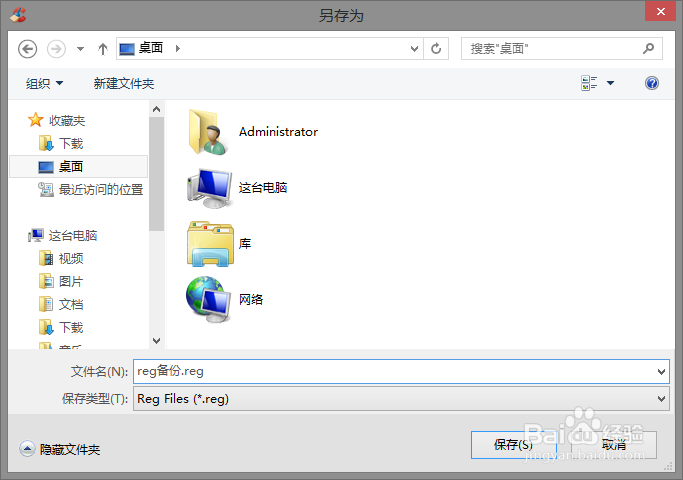
7、修复所有问题之后,基本的系统垃圾清理也就结束了。